Пишем портреты в Фотошоп
Пишем портреты в Фотошоп
Сложность урока: Средний
Этот урок был сделан по просьбам читателей. Как мы знаем, арт-работа в типографическом стиле требует больших усилий. Здесь я привел пример, который, надеюсь, подтолкнет Вас к интересным идеям для начала. В этом уроке я покажу, как создать свою кисть и узор для заливки. Так же вы узнаете больше о выделении и инструменте Постеризация.
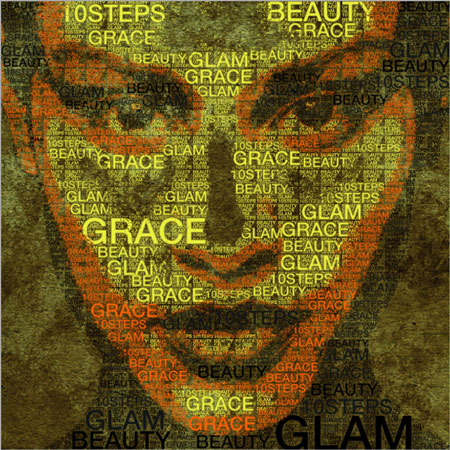
Откройте изображение с которым вы будете работать. Нет необходимости создавать новый документ, мы будем работать непосредственно с самим изображением.
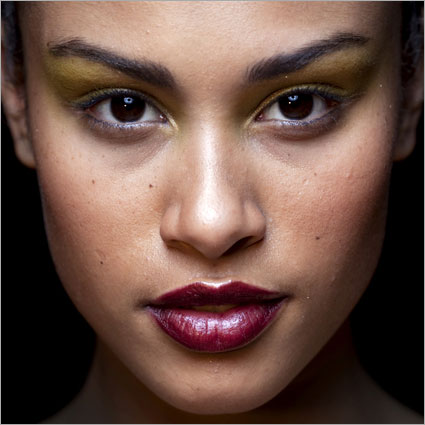
С помощью инструмента Перо  удалите черный задний фон, что находится ниже ушей с обеих сторон. Сделайте двойной клик мышкой по слою в Палитре слоев чтобы Образовать слой, переименуйте его, например в "Portrait". Создайте новый слой ниже "Portrait" и залейте его белым цветом. Выделите слой с лицом и перейдите в меню Image - Adjustments - Posterize (Изображение - Коррекция - Постеризация), установите значение на 4.
удалите черный задний фон, что находится ниже ушей с обеих сторон. Сделайте двойной клик мышкой по слою в Палитре слоев чтобы Образовать слой, переименуйте его, например в "Portrait". Создайте новый слой ниже "Portrait" и залейте его белым цветом. Выделите слой с лицом и перейдите в меню Image - Adjustments - Posterize (Изображение - Коррекция - Постеризация), установите значение на 4.

Ненадолго спрячьте слой "Portrait", кликните на иконку Глаза на Палитре слоев около нужного слоя. Выберите Type Tool  (T) (Инструмент "Горизонтальный текст"), шрифт используйте по вашему выбору, цвет белый, напишите несколько слов как показано ниже.
(T) (Инструмент "Горизонтальный текст"), шрифт используйте по вашему выбору, цвет белый, напишите несколько слов как показано ниже.

Сейчас мы создадим новую кисть для Photoshop. Сделайте простое выделение вокруг первого слова как показано ниже. Затем выберите Edit - Define Brush Preset (Редактирование - Определить кисть). Кисть готова, ее можно найти в самом низу палитры выбора кистей. Проделайте эти же действия с остальными словами.

Дальше мы создадим узор. Для этого объедините все текстовые слои вместе в один слой. Измените размер Edit - Free Transform (Редактирование - Свободное трансформирование), сделайте слова маленькими как показано ниже. Теперь спрячьте остальные слои кроме этих слов. Создайте выделение вокруг и выполните команду Edit - Define Pattern (Редактирование - Определить узор). Новый узор можно найти в палитре выбора узоров.
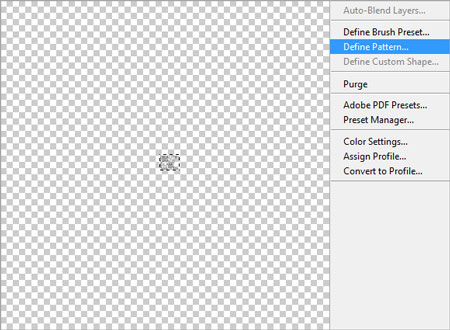
Больше нам не понадобятся слои со словами, поэтому вы можете их спрятать. Включите обратно глазик у слоя "Portrait" и белого заднего слоя. Сделайте маленькое выделение вокруг черной области на шее девушки.

Затем пройдите в меню Select - Similar (Выделение - Подобные оттенки), это позволит выделить область с таким же цветом.

Прежде чем идти дальше, выберите Brush Tool  (B) (Инструмент "Кисть") и сделайте правый клик мышкой по любой части документа. Это позволит вам быстрее обращаться к размеру и типу кисточки. Спрячьте слой с лицом, останется только выделение. Создайте новый слой и начинайте наносить всюду кисточками, которые мы создали раньше. Возьмите на заметку: перед тем как нанести кисть измените размер, так чтобы отпечаток не выходил за рамки выделения. Делайте некоторое время: правый клик мышкой, изменить размер и наложить. Скоро вы получите такой результат, как ниже.
(B) (Инструмент "Кисть") и сделайте правый клик мышкой по любой части документа. Это позволит вам быстрее обращаться к размеру и типу кисточки. Спрячьте слой с лицом, останется только выделение. Создайте новый слой и начинайте наносить всюду кисточками, которые мы создали раньше. Возьмите на заметку: перед тем как нанести кисть измените размер, так чтобы отпечаток не выходил за рамки выделения. Делайте некоторое время: правый клик мышкой, изменить размер и наложить. Скоро вы получите такой результат, как ниже.
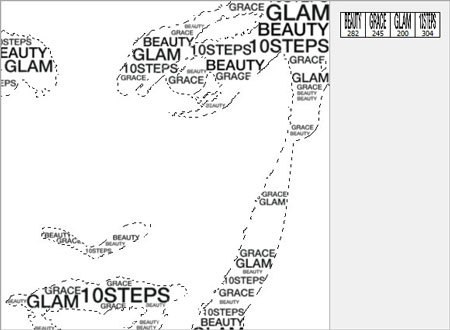
Понятно, что в тех местах, где маленькое расстояние не всегда удобно будет наложить кисть. В таком случае можно сделать это с помощью заливки узором, который мы создали. Создайте новый слой ниже слоя с кистью. С помощью Paint Bucket Tool  (G) (Инструмент "Заливка") залейте выделение узором, в настройках инструмента смените Основной цвет на Регулярный.
(G) (Инструмент "Заливка") залейте выделение узором, в настройках инструмента смените Основной цвет на Регулярный.
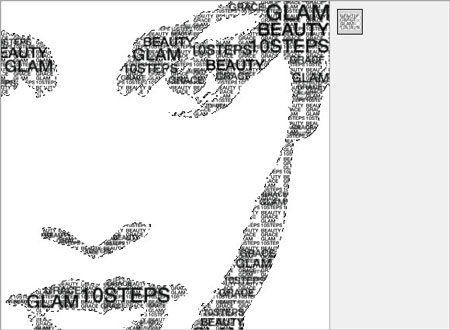
Однако, наша заливка немного скрывает наложение кистью. Сделайте CTRL + левый клик мышкой по миниатюре слоя с кистью чтобы образовать выделение вокруг слов, Select - Modify - Expand (Выделение - Модификация - Расширить), установите радиус 1 пиксель. Затем Select - Inverse (Выделение - Инверсия). Выделите слой с заливкой узором и создайте слой-маску для выделения. Это создаст рамку в 1 пиксель вокруг слов.
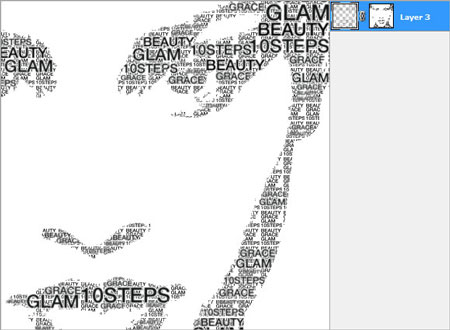
Повторите для оставшихся двух тонов серого цвета все предыдущие шаги.
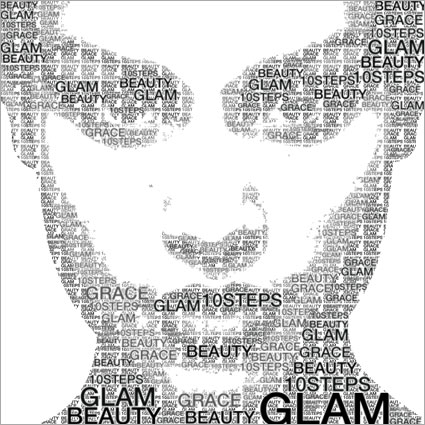
Мы закончили! Это примерно как должен быть Ваш конечный результат.
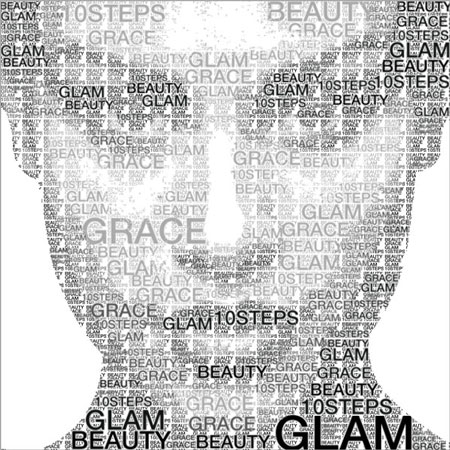
Хоть мне и нравится черно-белый стиль, Вы можете добавить текстуру и раскрасить в цвет, так как Вы хотите. Надеюсь, Вам понравился урок. Удачи!
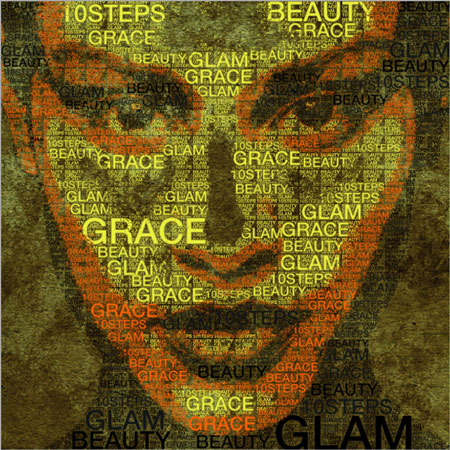
Автор: Johnson Koh.
Источник: 10steps.sg
Комментарии 101
Еще работа
Спасибо!
спасибо)
Спасибо.
я взяла урок в другом месте, потом этот сделаю)
Спасибо
Спасибо! Очень интересно!
Переработал чуть
Спасибо
Про инверсию и маску слоя можно было бы чуть подробнее разжевать.
Спасибо. ХЗ что получилось. Но перевод конечно оставляет желать лучшего
Поняла , где ошиблась! Но смысл - сделан!
мой вариант
Спасибо за урок!
Спасибо!
Круто!
Спасибо.
Спасибо.
Не много по своему. Спасибо за урок
вот еще одна.
очень затягивает!)
Очень понравился урок! Поиграла с фонами и с режимами наложения. :)
Огромное спасибо за урок!
Столько полезной информации! Инструмент "Постеризация" – просто клад!
Спасибо за урок!
Спасибо большое.Жалко Колина было всего расписывать. Милого такого. Поэтому как-то так.
спасибо
Дякую за урок_)
Интересный урок!Спасибо!
Спасибо. Очень понравилось.
Спасибо за урок!!!